विषयसूची
ट्यूटोरियल समझाता है कि एक्सेल में गुणन चिह्न और कार्यों का उपयोग करके कैसे गुणा किया जाए, कोशिकाओं, श्रेणियों या पूरे कॉलम को गुणा करने के लिए सूत्र कैसे बनाया जाए, कैसे गुणा और योग किया जाए, और बहुत कुछ। <3
जबकि एक्सेल में कोई सार्वभौमिक गुणन सूत्र नहीं है, संख्याओं और कोशिकाओं को गुणा करने के कुछ अलग तरीके मौजूद हैं। नीचे दिए गए उदाहरण आपको सिखाएंगे कि अपने विशिष्ट कार्य के लिए सबसे उपयुक्त सूत्र कैसे लिखना है।
मल्टीप्लिकेशन ऑपरेटर का उपयोग करके एक्सेल में गुणा करें
एक्सेल गुणा प्रतीक (*) का उपयोग कर रहा है। इस दृष्टिकोण से, आप संख्याओं, सेल, पूरे कॉलम और पंक्तियों को तेज़ी से गुणा कर सकते हैं।
Excel में संख्याओं को कैसे गुणा करें
Excel में सरलतम गुणन सूत्र बनाने के लिए, बराबर चिह्न (=) टाइप करें ) एक सेल में, फिर वह पहली संख्या टाइप करें जिसे आप गुणा करना चाहते हैं, उसके बाद एक तारांकन चिह्न, उसके बाद दूसरी संख्या, और सूत्र की गणना करने के लिए Enter कुंजी दबाएं।
उदाहरण के लिए, 2 को 5 से गुणा करने के लिए , आप इस अभिव्यक्ति को सेल में टाइप करते हैं (बिना रिक्त स्थान के): =2*5
जैसा कि नीचे स्क्रीनशॉट में दिखाया गया है, एक्सेल एक सूत्र के भीतर विभिन्न अंकगणितीय संचालन करने की अनुमति देता है। बस गणनाओं के क्रम (PEMDAS) के बारे में याद रखें: कोष्ठक, घातांक, गुणा या भाग जो भी पहले आए, जोड़ या घटाना जो भी पहले आए।
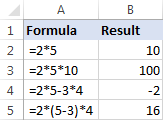
कैसे कोशिकाओं को गुणा करेंएक्सेल
एक्सेल में दो सेलों का गुणा करने के लिए, उपरोक्त उदाहरण की तरह गुणन सूत्र का उपयोग करें, लेकिन संख्याओं के बजाय सेल संदर्भों की आपूर्ति करें। उदाहरण के लिए, सेल A2 में मान को B2 में मान से गुणा करने के लिए, इस अभिव्यक्ति को टाइप करें:
=A2*B2
कई सेल को गुणा करने के लिए , में अधिक सेल संदर्भ शामिल करें सूत्र, गुणन चिन्ह द्वारा अलग किया गया। उदाहरण के लिए:
=A2*B2*C2
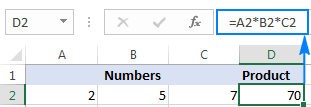
एक्सेल में कॉलमों का गुणा कैसे करें
एक्सेल में दो कॉलमों का गुणा करने के लिए गुणन सूत्र लिखें सबसे ऊपरी सेल, उदाहरण के लिए:
=A2*B2
आपके द्वारा पहले सेल में फॉर्मूला डालने के बाद (इस उदाहरण में C2), निचले-दाएं कोने में छोटे हरे वर्ग पर डबल-क्लिक करें डेटा के साथ अंतिम सेल तक कॉलम के नीचे सूत्र को कॉपी करने के लिए सेल का:

संबंधित सेल संदर्भों के उपयोग के कारण ($ चिह्न के बिना), एक्सेल गुणा सूत्र प्रत्येक पंक्ति के लिए ठीक से समायोजित होगा:
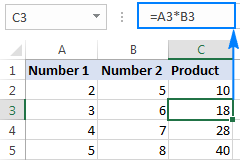
मेरी राय में, यह सबसे अच्छा है लेकिन एक कॉलम को दूसरे से गुणा करने का एकमात्र तरीका नहीं है। आप इस ट्यूटोरियल में अन्य तरीकों को सीख सकते हैं: एक्सेल में कॉलम को कैसे गुणा करें। इसके लिए भी। एक्सेल में दो पंक्तियों को गुणा करने के लिए, बस निम्नलिखित करें:
- पहली (सबसे बाईं ओर) सेल में गुणा सूत्र डालें।
इस उदाहरण में, हम मानों का गुणा करते हैंपंक्ति 1 में पंक्ति 2 के मानों द्वारा, स्तंभ बी से शुरू होकर, इसलिए हमारा सूत्र इस प्रकार है:
=B1*B2 - सूत्र कक्ष का चयन करें, और निचले दाएं कोने में एक छोटे वर्ग पर माउस कर्सर घुमाएं जब तक यह एक मोटे काले क्रॉस में परिवर्तित न हो जाए।
- उस काले क्रॉस को उन कक्षों पर दाईं ओर खींचें जहां आप सूत्र की प्रतिलिपि बनाना चाहते हैं।

जैसा कि स्तंभों को गुणा करने में होता है, सूत्र में सापेक्ष सेल संदर्भ पंक्तियों और स्तंभों की सापेक्ष स्थिति के आधार पर बदलते हैं, पंक्ति 1 में मान को प्रत्येक स्तंभ में पंक्ति 2 में मान से गुणा करते हैं:
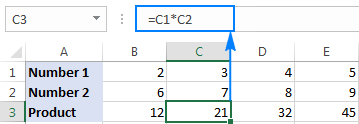
एक्सेल में गुणन कार्य (उत्पाद)
यदि आपको एकाधिक कक्षों या श्रेणियों को गुणा करने की आवश्यकता है, तो सबसे तेज़ तरीका PRODUCT फ़ंक्शन का उपयोग करना होगा:
PRODUCT(number1, [number2], …)जहां नंबर1 , नंबर2 , आदि संख्याएं, सेल या रेंज हैं जिन्हें आप गुणा करना चाहते हैं।
उदाहरण के लिए, सेल में मूल्यों को गुणा करने के लिए A2, B2 और C2, इस सूत्र का उपयोग करें:
=PRODUCT(A2:C2)
कक्षों A2 से C2 में संख्याओं का गुणा करने के लिए, और n परिणाम को 3 से गुणा करें, इसका उपयोग करें:
=PRODUCT(A2:C2,3)
नीचे दिया गया स्क्रीनशॉट एक्सेल में इन गुणन सूत्रों को दिखाता है:

कैसे एक्सेल में प्रतिशत से गुणा करने के लिए
एक्सेल में प्रतिशत को गुणा करने के लिए, एक गुणा सूत्र इस तरह से करें: बराबर चिह्न टाइप करें, उसके बाद संख्या या सेल, उसके बाद गुणा चिह्न (*), उसके बाद प्रतिशत .
दूसरे शब्दों में, एक बनाइएइनके समान सूत्र:
- किसी संख्या को प्रतिशत से गुणा करने के लिए :
=50*10% - किसी सेल को प्रतिशत से गुणा करने के लिए :
=A1*10%<18
प्रतिशत के बजाय, आप संबंधित दशमलव संख्या से गुणा कर सकते हैं। उदाहरण के लिए, यह जानते हुए कि 10 प्रतिशत सौ का 10 भाग (0.1) है, 50 को 10% से गुणा करने के लिए निम्न अभिव्यक्ति का उपयोग करें: =50*0.1
जैसा कि नीचे स्क्रीनशॉट में दिखाया गया है, तीनों भाव समान परिणाम देते हैं:
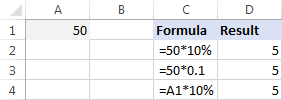
Excel में किसी कॉलम को संख्या से गुणा कैसे करें
संख्याओं के किसी कॉलम को समान संख्या से गुणा करने के लिए, इन चरणों के साथ आगे बढ़ें:
- A2 जैसे किसी सेल में गुणा करने के लिए संख्या दर्ज करें।
- कॉलम में सबसे ऊपरी सेल के लिए गुणन सूत्र लिखें।
यह मानते हुए कि गुणा की जाने वाली संख्या कॉलम C में है, पंक्ति 2 से शुरू होकर, आप निम्न सूत्र को D2 में रखते हैं:
=C2*$A$2यह महत्वपूर्ण है कि आप जब आप सूत्र को अन्य कक्षों में कॉपी करते हैं तो संदर्भ को बदलने से रोकने के लिए गुणा करने के लिए संख्या के साथ सेल के कॉलम और पंक्ति निर्देशांक । इसके लिए, पूर्ण संदर्भ बनाने के लिए कॉलम अक्षर और पंक्ति संख्या से पहले $ प्रतीक टाइप करें ($A$2)। या, संदर्भ पर क्लिक करें और इसे निरपेक्ष में बदलने के लिए F4 कुंजी दबाएं।
- स्तंभ के नीचे सूत्र की प्रतिलिपि बनाने के लिए सूत्र कक्ष (D2) में भरण हैंडल पर डबल-क्लिक करें। हो गया!
जैसा कि आप नीचे स्क्रीनशॉट में देख सकते हैं, C2 (सापेक्ष संदर्भ)सूत्र को पंक्ति 3 में कॉपी करने पर C3 में बदल जाता है, जबकि $A$2 (पूर्ण संदर्भ) अपरिवर्तित रहता है:
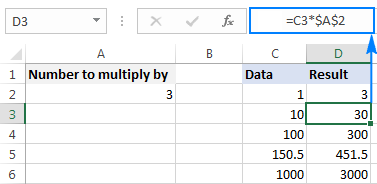
यदि आपकी वर्कशीट का डिज़ाइन अतिरिक्त सेल की अनुमति नहीं देता है संख्या को समायोजित करने के लिए, आप इसे सीधे सूत्र में आपूर्ति कर सकते हैं, उदाहरण के लिए: =C2*3
आप किसी कॉलम को गुणा करने के लिए विशेष पेस्ट करें > गुणा करें सुविधा का भी उपयोग कर सकते हैं एक स्थिर संख्या से और परिणाम सूत्रों के बजाय मूल्यों के रूप में प्राप्त करें। विस्तृत निर्देशों के लिए कृपया इस उदाहरण को देखें।
Excel में गुणा और योग कैसे करें
उन स्थितियों में जब आपको संख्याओं के दो कॉलम या पंक्तियों को गुणा करने की आवश्यकता होती है, और फिर परिणाम जोड़ते हैं अलग-अलग गणना, सेल और योग उत्पादों को गुणा करने के लिए SUMPRODUCT फ़ंक्शन का उपयोग करें।
मान लें कि आपके पास कॉलम B में मूल्य हैं, कॉलम C में मात्रा है, और आप बिक्री के कुल मूल्य की गणना करना चाहते हैं। अपनी गणित कक्षा में, आप प्रत्येक मूल्य/मात्रा को गुणा करेंगे। व्यक्तिगत रूप से जोड़े और उप-योग जोड़ें।
माइक्रोसॉफ्ट एक्सेल में, इन सभी गणनाओं को एक सूत्र के साथ किया जा सकता है:
=SUMPRODUCT(B2:B5,C2:C5)
यदि आप चाहें, तो आप कर सकते हैं इस गणना के साथ परिणाम की जाँच करें:
=(B2*C2)+(B3*C3)+(B4*C4)+(B5*C5)
और सुनिश्चित करें कि SUMPRODUCT सूत्र पूरी तरह से गुणा और योग करता है:
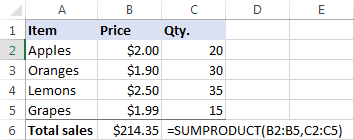
सरणी सूत्रों में गुणा
यदि आप संख्याओं के दो स्तंभों को गुणा करना चाहते हैं, और फिर परिणामों के साथ आगे की गणना करना चाहते हैं, तो एक सरणी सूत्र के भीतर गुणा करें।
इसमेंउपरोक्त डेटा सेट, बिक्री के कुल मूल्य की गणना करने का दूसरा तरीका यह है:
=SUM(B2:B5*C2:C5)
यह एक्सेल योग गुणन सूत्र SUMPRODUCT के बराबर है और बिल्कुल वही परिणाम देता है (कृपया नीचे स्क्रीनशॉट देखें) ).
उदाहरण को आगे लेते हुए, आइए बिक्री का औसत ज्ञात करें। इसके लिए, SUM के बजाय बस AVERAGE फ़ंक्शन का उपयोग करें:
=AVERAGE(B2:B5*C2:C5)
सबसे बड़ी और सबसे छोटी बिक्री का पता लगाने के लिए, क्रमशः MAX और MIN फ़ंक्शंस का उपयोग करें:
=MAX(B2:B5*C2:C5)
=MIN(B2:B5*C2:C5)
किसी सरणी सूत्र को ठीक से पूरा करने के लिए, एंटर स्ट्रोक के बजाय Ctrl + Shift + Enter संयोजन को दबाना सुनिश्चित करें। जैसे ही आप ऐसा करते हैं, एक्सेल सूत्र को {घुंघराले ब्रेसिज़} में बंद कर देगा, यह दर्शाता है कि यह एक सरणी सूत्र है।
परिणाम कुछ इस तरह दिख सकते हैं:
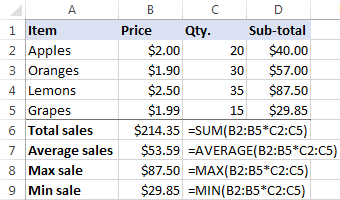 <3
<3
इसी तरह आप एक्सेल में गुणा करते हैं, इसका पता लगाने के लिए किसी रॉकेट वैज्ञानिक की जरूरत नहीं है :) इस ट्यूटोरियल में चर्चा किए गए सूत्रों को करीब से देखने के लिए, हमारी नमूना एक्सेल गुणन कार्यपुस्तिका को बेझिझक डाउनलोड करें।<3
एक्सेल में किसी भी गणना को जल्दी से कैसे करें
यदि आप एक्सेल में नौसिखिए हैं और अभी तक गुणन सूत्रों के साथ सहज नहीं हैं, तो हमारा अल्टीमेट सूट आपके लिए चीजों को बहुत आसान बना देगा। 70 से अधिक प्यारी विशेषताओं में से, यह गणना टूल प्रदान करता है जो एक माउस क्लिक में गुणन सहित सभी बुनियादी गणितीय संचालन कर सकता है। मैं आपको दिखाता हूं कि कैसे।
मान लीजिए कि आपके पास नेट की एक सूची हैकीमतें और आप संबंधित वैट राशि जानना चाहते हैं। यदि आप एक्सेल में प्रतिशत की गणना करना जानते हैं तो कोई बड़ी बात नहीं है। यदि आप नहीं करते हैं, तो अल्टीमेट सूट आपके लिए काम करे:
- कीमतों को वैट कॉलम में कॉपी करें। आपको ऐसा करने की आवश्यकता है क्योंकि आप कीमत कॉलम में मूल मानों को ओवरराइड नहीं करना चाहते हैं।
- कॉपी किए गए मूल्यों का चयन करें (नीचे स्क्रीनशॉट में C2:C5)।
- सक्षम उपकरण टैब > गणना समूह पर जाएं, और निम्न कार्य करें:
- ऑपरेशन में प्रतिशत प्रतीक (%) का चयन करें बॉक्स।
- वैल्यू बॉक्स में वांछित संख्या टाइप करें।
- गणना करें बटन पर क्लिक करें।
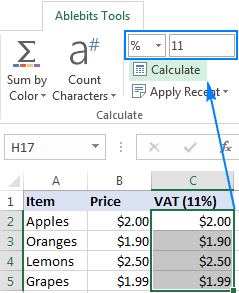
इसमें बस इतना ही है! आपके पास दिल की धड़कन में प्रतिशत की गणना होगी:
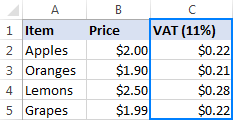
इसी तरह, आप गुणा और भाग कर सकते हैं, जोड़ और घटा सकते हैं, प्रतिशत की गणना कर सकते हैं, और बहुत कुछ। आपको केवल एक उपयुक्त ऑपरेटर का चयन करना है, उदाहरण के लिए गुणा प्रतीक (*):

किसी अन्य श्रेणी या कॉलम में हाल की गणना करने के लिए, बस क्लिक करें हाल ही में लागू करें बटन, और ऑपरेशन चुनें:
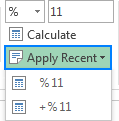
अल्टीमेट सूट के साथ की गई सभी गणनाओं के परिणाम मान हैं, सूत्र नहीं। इसलिए, आप फॉर्मूला संदर्भों को अपडेट करने की चिंता किए बिना उन्हें स्थानांतरित करने या किसी अन्य शीट या कार्यपुस्तिका में कॉपी करने के लिए स्वतंत्र हैं। चाल या चलने पर भी परिकलित मान बरकरार रहेगामूल संख्याओं को हटा दें।
यदि आप इसके बारे में और एक्सेल के लिए अल्टीमेट सूट में शामिल कई अन्य समय बचाने वाले टूल के बारे में अधिक जानने के लिए उत्सुक हैं, तो 15-दिवसीय परीक्षण संस्करण डाउनलोड करने के लिए आपका स्वागत है।
पढ़ने के लिए मैं आपको धन्यवाद देता हूं और आशा करता हूं कि अगले सप्ताह हमारे ब्लॉग पर आपसे मुलाकात होगी!

